Cara mencadangkan profil browser Brave

Panduan lengkap untuk mencadangkan dan memulihkan profil pengguna di browser Brave dengan langkah-langkah yang jelas dan aman.
No Man's Sky adalah gim bertahan hidup ekspansif yang berlatar alam semesta masif, penuh dengan berbagai planet dan sistem bintang untuk dijelajahi. Tujuan permainan ini adalah untuk menjelajahi alam semesta yang luas di pesawat ruang angkasa Anda, menjajah berbagai planet yang Anda temukan, dan membangun sesuatu.
Gim ini tidak pernah memiliki rilis Linux, dan pengembangnya tidak pernah membicarakan tentang dukungan Linux. Namun, karena teknologi yang berkembang di Steam dan Wine, sekarang No Man's Sky dapat dimainkan di Linux. Berikut cara menjalankannya.
Metode 1 – SteamPlay dan Proton
Jika Anda memiliki akun Steam, cara termudah untuk memainkan No Man's Sky di Linux adalah dengan SteamPlay dan Proton. Menurut halaman ProtonDB di game, tidak ada bug atau masalah serius yang mencegahnya berjalan di Linux dengan teknologi runtime Windows Valve yang luar biasa.
Untuk memulai prosesnya, Anda harus mendapatkan salinan No Man's Sky dari toko Steam jika Anda belum memiliki game tersebut. Ini adalah USD 59,99.
Untuk membeli No Man's Sky di Steam, luncurkan klien di desktop Linux. Setelah meluncurkan Steam, masuk ke akun Anda, dan klik tombol "Store". Kemudian, temukan kotak pencarian, ketik "No Man's Sky", dan tekan tombol Enter untuk menampilkan hasil pencarian. Klik pada permainan, tambahkan ke keranjang Anda dan beli. Atau, jika Anda lebih suka membeli melalui browser web, klik tautan ini di sini , masuk ke akun Anda di situs web.
Setelah Anda membeli salinan No Man's Sky dari Steam, buka pengaturan Steam, klik "Steam Play," dan aktifkan untuk semua judul, untuk mengizinkan No Man's sky diinstal di Linux.
Catatan: butuh bantuan untuk mengaktifkan fitur SteamPlay di klien Steam Anda di Linux? Ikuti panduan mendalam kami tentang cara mengaturnya di sini .
Setelah SteamPlay diaktifkan di PC Linux Anda, klik "Perpustakaan" untuk membuka game Steam Anda. Kemudian, cari "No Man's Sky" dan klik tombol "Install" untuk menginstalnya di Linux.
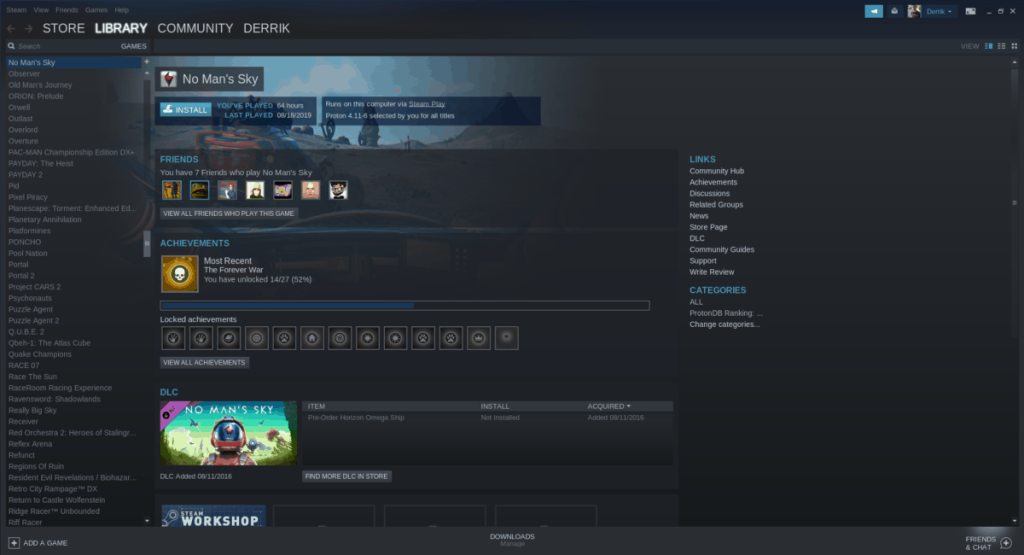
Biarkan No Man's Sky mengunduh ke PC Linux Anda. Ketika proses pengunduhan selesai, klik tombol "Mainkan" untuk menikmati permainan di Linux!
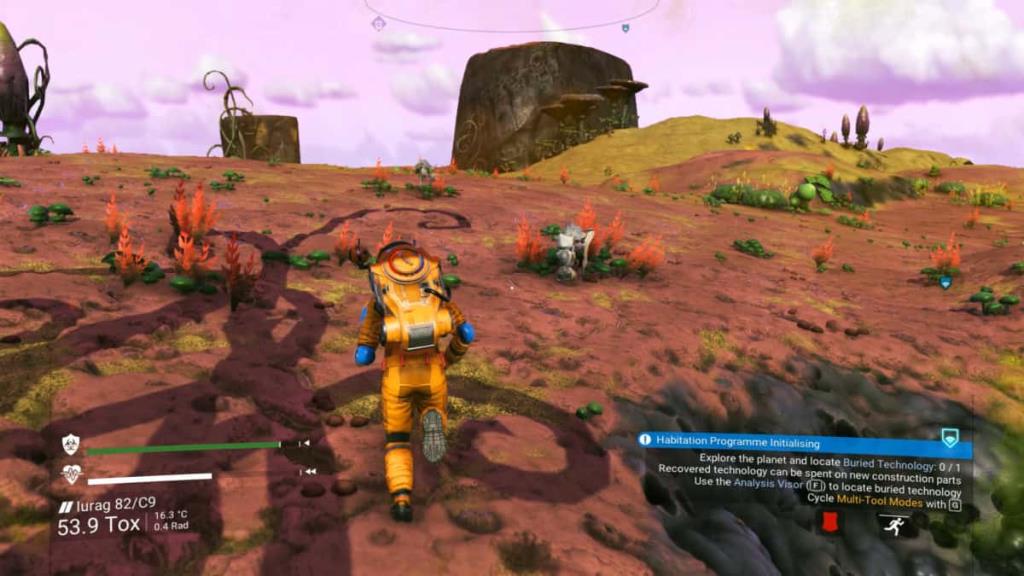
Penyelesaian masalah
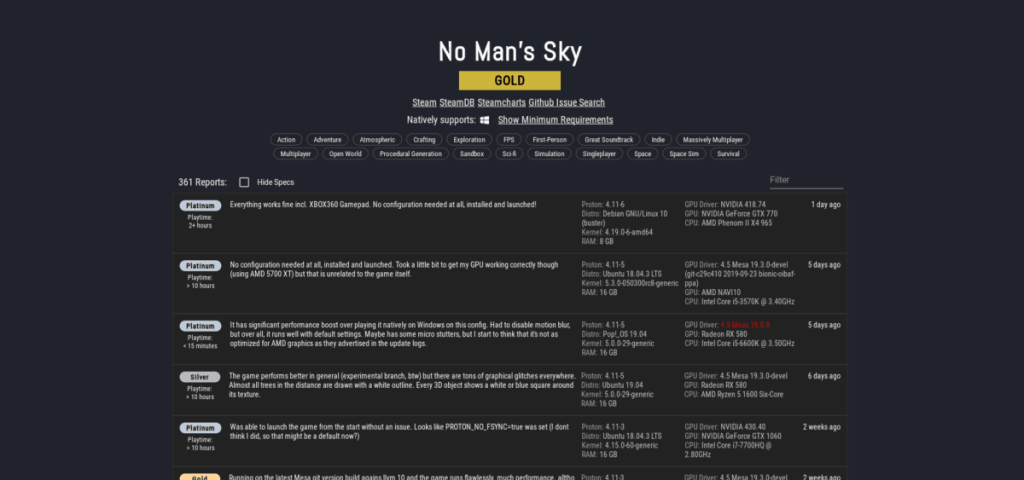
Seperti yang sudah disampaikan sebelumnya, No Man's Sky versi SteamPlay berjalan dengan cukup baik. Namun, itu tidak memiliki peringkat yang sempurna di ProtonDB. Jadi, jika Anda mengalami beberapa masalah saat bermain game, pastikan untuk merujuk ke halaman No Man's Sky di situs web ProtonDB untuk perbaikan masalah yang mungkin Anda temui saat menikmati game.
Metode 2 – Anggur
Jika Anda bukan penggemar Steam di Linux, Anda masih bisa memainkan No Man's Sky di Linux dengan bantuan runtime Wine, dan GoG.com. Untuk memulai, buka situs web GoG , dan buat akun baru.
Setelah membuat akun baru di situs web, temukan tombol "Store" di bagian atas dan klik untuk pergi ke area toko GOG. Klik pada kotak “Search for..”, dan ketik “No Man's Sky.” Klik "No Man's Sky" di hasil pencarian untuk membuka halaman toko game.
Di halaman toko, klik tombol "Tambahkan ke troli". Kemudian, klik ikon keranjang dan beli gamenya. Saat ini, rilis GOG No Man's Sky diskon 50%, seharga USD 29, bukan USD 59,99.
Setelah Anda membeli game tersebut, buka perpustakaan game Anda di GOG dan unduh No Man's Sky. Pastikan untuk memilih opsi "Unduh Penginstal Game Cadangan Offline" dan bukan GOG Galaxy!
Siapkan Anggur
Sekarang setelah Anda membeli No Man's Sky dari GOG, Anda harus menginstal runtime Wine di PC Linux Anda agar game dapat diinstal. Untuk menginstal Wine, ikuti panduan ini di sini .
Instal No Man's Sky melalui Wine
Buka pengelola file Linux Anda, dan klik folder "Unduhan". Di dalam "Unduhan" temukan penginstal No Man's Sky EXE, dan klik kanan dengan mouse.
Di menu klik kanan, pilih opsi "Wine Windows Program Loader" untuk meluncurkan penginstal di desktop Linux Anda.
Setelah penginstal diluncurkan, Anda akan melihat kotak kecil yang bertuliskan "Select Setup Language." Pilih bahasa pilihan Anda dan klik tombol "OK" untuk melanjutkan.
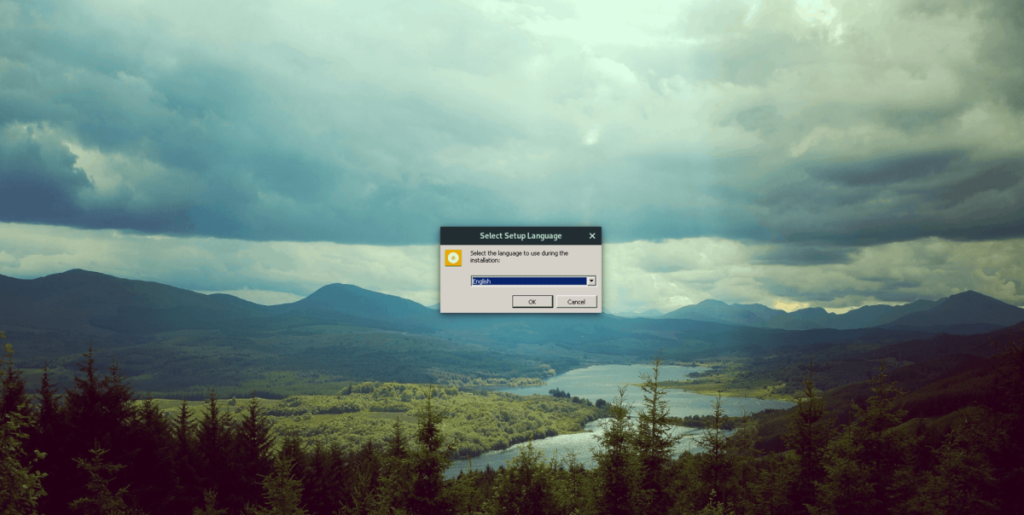
Setelah kotak pemilihan bahasa, layar selamat datang akan muncul. Baca layar selamat datang. Kemudian, centang kotak “EULA”, dan klik tombol “Install” untuk mengatur No Man's Sky di PC Linux Anda dengan Wine.
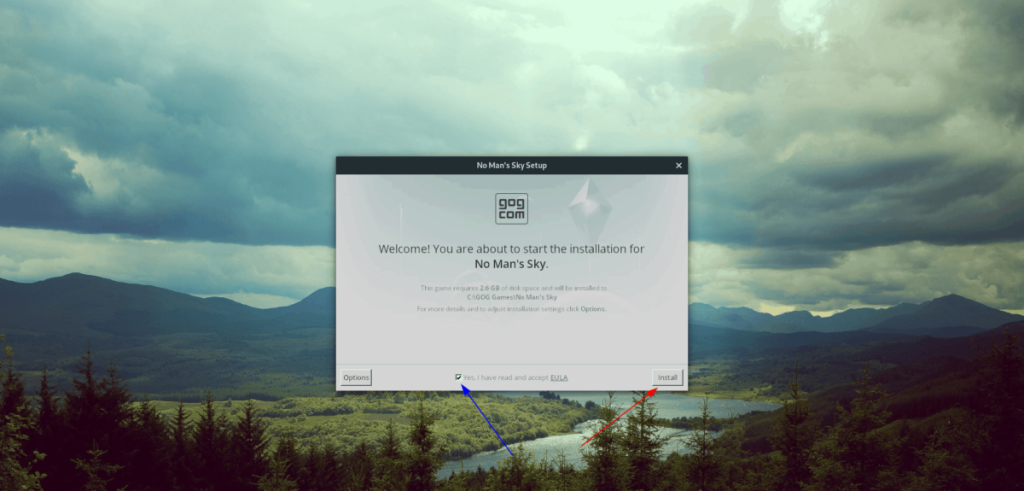
Ketika instalasi selesai, Anda dapat meluncurkan game dengan mengklik "Luncurkan" di penginstal. Atau, klik dua kali pada pintasan No Man's Sky di desktop Linux.

Penyelesaian masalah
Menjalankan No Man's Sky di Linux melalui Wine seharusnya menjadi pengalaman yang sangat sempurna. Namun, masalah bisa saja terjadi. Jika Anda mengalami masalah saat bermain, pastikan untuk meminta bantuan di WineHQ.org .
Panduan lengkap untuk mencadangkan dan memulihkan profil pengguna di browser Brave dengan langkah-langkah yang jelas dan aman.
Pelajari cara menginstal Linux Lite, sistem operasi berbasis Ubuntu yang ringan dengan antarmuka XFCE4.
Jika Anda menggunakan banyak PPA di PC Ubuntu dan baru saja meningkatkan ke Ubuntu 20.04, Anda mungkin memperhatikan bahwa beberapa PPA Anda tidak berfungsi, karena
Baru mengenal Linux dan ingin menambahkan musik Anda ke Rhythmbox tetapi tidak yakin bagaimana melakukannya? Kami dapat membantu! Ikuti panduan ini saat kami membahas cara mengatur
Apakah Anda perlu mengakses PC atau Server Ubuntu jarak jauh dari PC Microsoft Windows Anda? Tidak yakin tentang bagaimana melakukannya? Ikuti bersama dengan panduan ini saat kami tunjukkan kepada Anda
Apakah Anda menggunakan browser web Vivaldi sebagai driver harian Anda di Linux? Apakah Anda mencoba mencari cara untuk mencadangkan pengaturan browser Anda untuk penyimpanan yang aman? Kami
Cara Mengunduh Podcast Dari Terminal Linux Dengan Podfox
Cara Menemukan File Duplikat Dan Membersihkannya Di Linux Dengan FSlint
Apakah Anda membutuhkan klien podcast yang bagus dan elegan untuk desktop Linux Anda? Jika demikian, Anda perlu mencoba CPod. Ini adalah aplikasi kecil yang ramah yang membuat mendengarkan
TuxGuitar adalah alat pembuat musik open-source. Dengan itu, pengguna dapat membuat dan mengedit tabulasi gitar mereka sendiri. Dalam panduan ini, kita akan membahas bagaimana caranya








